 Share
Share
Există o mulțime de modalități diferite de a comunica cu utilizatorii dvs. în aceste zile. Feedurile RSS, SMS-urile și site-urile precum Twitter au schimbat modul în care vorbim cu publicul nostru. Dar, pentru banii mei, nu puteți să bateți atingerea personală a unui buletin informativ bun al unui e-mail.
Bineînțeles, păstrarea unui buletin informativ poate face eforturi, dar în acest tutorial vă voi arăta cum să utilizați site-ul dvs. Wordpress obișnuit, combinat cu Feedburner, pentru a crea un simplu email manager de newsletter.
Există multe soluții dedicate și de mare e-mail de pe piață. Acest lucru nu este destinat să le înlocuiască, ci mai degrabă să ofere o modalitate ușoară de a trimite prin e-mail vizitatorilor site-ului dvs. personal sau blogului o rundă de actualizări și știri fără a fi nevoie să instalați software nou sau să configurați noi sisteme.
Ceea ce vom face este:
Acest tutorial se bazează pe tema implicită în Wordpress 2.5.1. Dacă utilizați o temă diferită, un anumit cod poate fi într-un loc ușor diferit și este posibil să aveți câteva fișiere suplimentare, dar principiile sunt încă la fel.
Odată ce ați fost înființate, trimiterea unui nou buletin de e-mail va fi la fel de ușor ca și scrierea unei postări în blog, așa că să începem!
Mai intai creem o noua categorie numita Wordpress 'Buletin informativ'. Conectați-vă la zona de administrare și mergeți la Gestionați> Categorii - clic Adăuga nou. Pentru numele categoriei, alegeți "Newsletter", iar categoria Slug va fi "buletinul informativ" și faceți clic pe "Adăugați o categorie".

Cu noua categorie Newletter, trebuie să obținem codul său de identitate. Din moment ce Wordpress versiunea 2.5, văzând ID-ul unei categorii a devenit puțin complicat, cea mai bună modalitate de ao vedea este de a trece peste categoria Gestionați> Categorii și examinați bara de stare din browserul dvs. pentru cat_ID parte a link-ului așa cum se arată în imaginea de mai jos:

În acest exemplu, ID-ul nostru ID de categorie este 6. Acest număr va fi probabil diferit pentru dvs., notați-l.
Pentru restul acestui tutorial veți vedea acest număr reprezentat de YOUR cat_ID. Ori de câte ori vedeți CAT_ID-ul dvs., înlocuiți-l cu numărul dvs..
Acum ar trebui să ascundem această categorie de blogul / site-ul nostru principal. În primul rând, îl ascundem de lista de categorii care apare în bara laterală Wordpress. O categorie va apărea numai în bara laterală atunci când are cel puțin un post atribuit acesteia, prin urmare, categoria Newsletter nu se va afișa până când nu vom scrie și nu vom publica o postare pentru aceasta. Dar nu vrem să se întâmple așa, deci ...
Deschideți fișierul sidebar.php al temei (/wp-content/themes/your-theme-name/sidebar.php) și căutați:
wp_list_categories ( 'SHOW_COUNT = 1 & title_li =Categorii
„);
Modificați această funcție la:
wp_list_categories ('show_count = 1 & exclude = YOUR cat_ID & title_li =Categorii
„); Aceasta va exclude ca categoria noastră de Newsletter să apară în lista de categorii din bara noastră laterală. (Ref.)
În continuare, dorim să ne oprim din publicarea buletinelor informative în postările noastre regulate. Excluderea categoriilor din "The Loop" (unde Wordpress afișează mesajele noastre) pare a fi un pic problematic. După ce am încercat în acest fel și în acest fel, au existat încă probleme cu ruperea paginării, pur și simplu nu funcționează și SQL erori. Vrem să păstrăm această metodă cât mai simplă posibil fără a recurge la pluginuri, așa că vom folosi următoarea metodă: (Ref)
Deschideți următoarele fișiere în tema Wordpress:
În fiecare dintre fișiere, unde vedeți următorul cod:
...adăugați această linie chiar deasupra acesteia:
așa că acum codul nostru în aceste 3 fișiere va arăta astfel:
... etc.Spunem Wordpress să nu afișeze nicio postare din categoria Newsletter. În timp ce această tehnică este cea mai puțin problematică, există ceva important de înțeles. Citat din documentația Wordpress:
"Vă rugăm să rețineți că, deși postul nu este afișat, acesta este încă numărat de WordPress ca fiind afișat - aceasta înseamnă că dacă aveți WordPress setat să afișeze cel mult șapte posturi și că două dintre ultimele șapte sunt din categoria 3 atunci veți afișa doar cinci postări pe pagina dvs. principală.În cazul în care aceasta este o problemă pentru dvs., există o hack mai complicată pe care o puteți angaja descrisă în Întrebări frecvente privind aspectul și proiectarea sau puteți utiliza interogări_interogare dacă trebuie doar să excludeți o categorie din buclă." (Ref)
Cele de mai sus sunt valabile și pentru rezultatele căutării. Cu toate acestea, dacă trimiteți un buletin informativ o dată pe lună, nu ar trebui să fie o problemă reală.
De asemenea, nu vrem ca mesajele din categoria "Newsletter" să apară în navigare atunci când vizionează mesaje individuale / permalinks. Deschideți single.php (/wp-content/themes/your-theme-name/single.php) și search.php (/wp-content/themes/your-theme-name/search.php) și modificați următoarele:
la:
(Ref 1, 2)
Pasul 4 - Ascundeți "Newsletter" în RSS
Acum, după ce am creat categoria noastră, putem trece la fluxul RSS care ne va alimenta newsletter-ul.
Așa cum nu am vrut să apară categoria "Newsletter" în bara noastră laterală sau în postările noastre, de asemenea, nu vrem să apară în feed-ul RSS regulat al site-ului nostru.
URL-ul pentru feed-ul RSS al site-ului Wordpress ar trebui să fie ceva de genul http://yourwpsite.com/?feed=rss2. Pentru a exclude categoria "Newsletter", adăugăm & cat = - Your cat_ID "până la capăt, așa că acum citește http://yourwpsite.com/?feed=rss2&cat=-Data ta_catalogului.
În fișierul header.php (/wp-content/themes/your-theme-name/header.php), ar trebui să vedeți o linie care citește:
modificați acest lucru la:
Dacă aveți deja feedul principal Wordpress care rulează prin FeedBurner, va trebui să vă conectați la FeedBurner, să mergeți la "Feeds", să alegeți fluxul dvs. și să accesați "Editați detalii despre feed ..." și schimbați opțiunea "Feed original".
Pasul 5 - Crearea fluxului RSS!
Acum creăm un feed RSS pentru doar categoria "Buletin informativ" utilizând adresa URL http://yourwpsite.com/?feed=rss2&cat=Data_codului - acesta este acum urlul feed-ului RSS al newsletter-ului dvs..
A fost ușor!
Pasul 6 - Arderea feedului "Newsletter"
Acum avem un feed RSS pentru buletinul nostru de știri, vă conectați la FeedBurner și introduceți urlul dvs. de feed RSS al newsletter-ului în "Începeți să încărcați acum FeedBurning" formă:
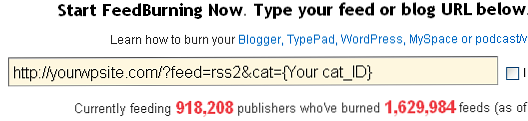
sau "Ardeți imediat o hrana pentru animale":
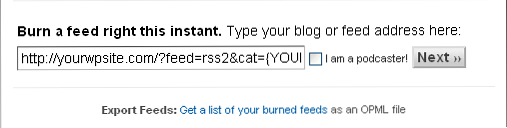
Clic 'Următor → "'.
Dați buletinului dvs. un nume și un nou url:
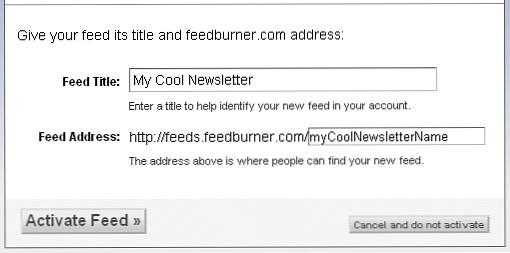
Click pe "Activați feedul". Puteți adăuga apoi biți suplimentari prin 'Urmatorul pas' dacă doriți sau "Treceți direct la gestionarea fluxurilor".
Pasul 7 - Întoarcerea fluxului într-un buletin informativ de e-mail
Aproape gata! Odată ce FeedBurner vă spune că feedul dvs. este gata, faceți clic pe „Promovează“ sus:
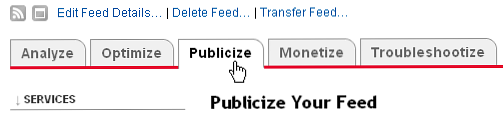
atunci alege "Abonamente prin e-mail" pe stanga:
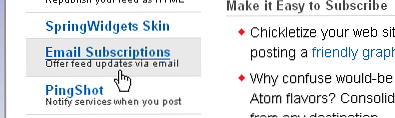
Lăsați setările implicite și dați clic pe 'Activati'.
Veți primi acum "Cod formular de înscriere" sau "Cod de legătură pentru abonament" care permite vizitatorilor site-ului dvs. să se înscrie pentru buletinul informativ. Decideți dacă doriți un formular sau un link, copiați codul corespunzător și inserați-l în site-ul dvs. Bara laterală ar putea fi un loc bun pentru ao lipi deocamdată. Ați putea adăuga și a "Înscrieți-vă la newsletter" titlu de mai sus codul doar pentru a face clar.
Numărul de abonați la buletinul informativ și adresa lor de e-mail poate fi vizualizat în contul dvs. FeedBurner, sub Publicitate> Abonament prin e-mail. Nu puteți semna oameni în numele lor, ceea ce este un lucru bun. Utilizatorii trebuie să facă clic pe un link de verificare trimis la adresa lor de e-mail înainte de a fi înscris.
Pasul 8 - Trimiterea unui buletin informativ
Acum, toate lucrurile fidele se face, trimiterea unui buletin informativ este la fel de simplu ca publicarea unui post în categoria "Newsletter".
Ce se întâmplă este atunci când postați în categoria "Buletin informativ", fluxul RSS pe care l-am creat pentru actualizările respective. Aceasta avertizează serviciul de e-mail FeedBurner, care vă atrage atenția asupra actualizării și trimite-i un e-mail către abonații listei dvs..
Când publicați un post de "newsletter", e-mailul nu este trimis imediat, ci la sfârșitul acelei zile. Acest lucru vă permite să editați sau să efectuați ajustări la e-mail înainte de a fi trimis.
Iată cum arată newsletter-ul în Gmail:
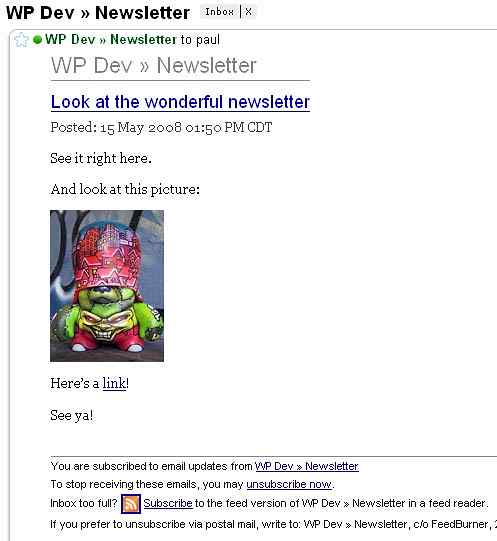
Rețineți că în acest scenariu de testare newsletter-ul meu este numit "WP Dev", acesta este doar titlul blogului Wordpress pe care l-am înființat pentru a testa acest lucru, buletinul informativ va ridica titlul site-ului dvs. Wordpress. Se spune "Buletin informativ", căci asta mi-am numit categoria de buletine informative.
Sper că acest tutorial facilitează orice fel de durere la buletinul informativ pe care îl aveți. se bucura!
Note finale
- Puteți testa toate acestea prin înscrierea și postarea unui buletin informativ pentru dvs. înainte de a pune formularul de înscriere pe site-ul dvs..
- Asigurați-vă că feed-ul RSS este setat să afișeze "Full Text" în Setări> Citire în zona de administrare Wordpress:
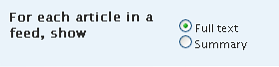
În caz contrar, oamenii vor primi doar un fragment al buletinului dvs. de știri în loc de lucru complet.
- Puteți urma această metodă pentru mai multe categorii, adesea separând ID-urile de categorii cu virgule. Nu am intrat în acest tutorial, dar puteți afla mai multe făcând clic pe link-urile "Ref" pe care le vedeți în acest articol.
- Prin natura lor, fluxurile RSS sunt foarte adaptabile. Dacă ați venit cu un interesant să ia sau să construiască pe această tehnică vă rugăm să lăsați un comentariu despre asta.
- Dacă ați vrea să faceți un buletin informativ nebun, puteți merge până la crearea unui blog Wordpress doar pentru buletine de știri, dar aceasta este o altă poveste.
- După cum sa menționat la început, acest lucru a fost testat pe Wordpress 2.5.1 folosind tema implicită. Codul dvs. poate diferi într-o anumită măsură în funcție de tema pe care o utilizați, dar principiile rămân aceleași.
- Se părea că cea mai dificilă parte a creării acestui tutorial a fost ca Wordpress să ignore cu succes o categorie fără ca acesta să aibă un efect lovit sau să spargă alte părți ale site-ului. Există un plug-in numit Ultimate Category Excluder, care ar putea fi un aspect, dar nu am încercat sau testat.
